모든 주요 Windows 10 업데이트는조금 더 쓸모없는 패널. Microsoft는 제어판에서 새로운 설정 앱으로 기능과 설정을 마이그레이션했습니다. 이 과정은 상당히 고통스러워지고 있습니다. 사용자에게는 특정 설정을 찾기가 어렵습니다. 설정이 제어판 앱에 있는지 또는 설정 앱으로 이동했는지 확실하지 않은 경우가 종종 있습니다. 때로는 설정이 이동되지 않았다는 것을 알면 더 혼란스러워집니다. 대신 완전히 제거되었습니다. 지목 사항; 시스템 글꼴 크기를 변경하는 기능 크리에이터 업데이트에서 삭제되었습니다. 좋은 소식은 시스템 폰트 사이즈 체인저 이 간격을 메우는 무료 앱입니다.
시스템 글꼴 크기 체인저는 휴대용 앱입니다. 설치할 필요가 없습니다. 시스템 글꼴 크기를 변경하도록 Windows 레지스트리를 수정합니다. 현재 레지스트리 항목을 백업하여 쉽게 다시 이동할 수있는 옵션을 제공합니다.
현재 설정 백업
시스템 글꼴 크기 체인저를 다운로드하여 실행하십시오. 현재 설정을 백업하라는 메시지가 표시됩니다. 백업하는 것이 좋습니다. 설정을 복원하려면 백업 한 REG 파일을 Windows 레지스트리로 가져 오기만하면됩니다.

시스템 글꼴 크기 변경
앱은 제목 표시 줄, 상황에 맞는 메뉴, 앱 아이콘 아래의 텍스트, 팔레트 제목, 툴팁의 텍스트 및 메시지 / 경고 상자의 텍스트 크기를 변경할 수 있습니다.
글꼴 크기를 변경하려는 항목을 선택하십시오.에 대한. 예를 들어 제목 표시 줄에 더 큰 텍스트를 원하면 '제목 표시 줄'옵션을 선택하십시오. 슬라이더를 사용하여 크기를 늘리십시오. 기본 크기는 0입니다. 20으로 늘릴 수 있습니다. 완료되면. '적용'버튼을 클릭하십시오. 로그 아웃됩니다. 다시 로그인하면 글꼴이 변경됩니다.
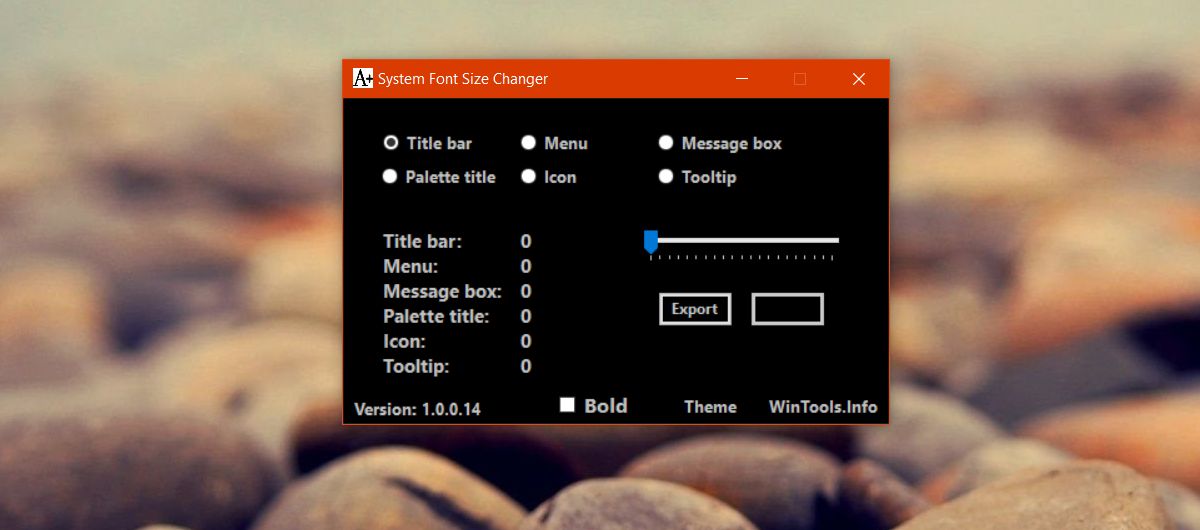
비교 모양
다음은 상황에 맞는 메뉴에서 시스템 글꼴이 0과 20에 어떻게 보이는지 비교 한 것입니다.
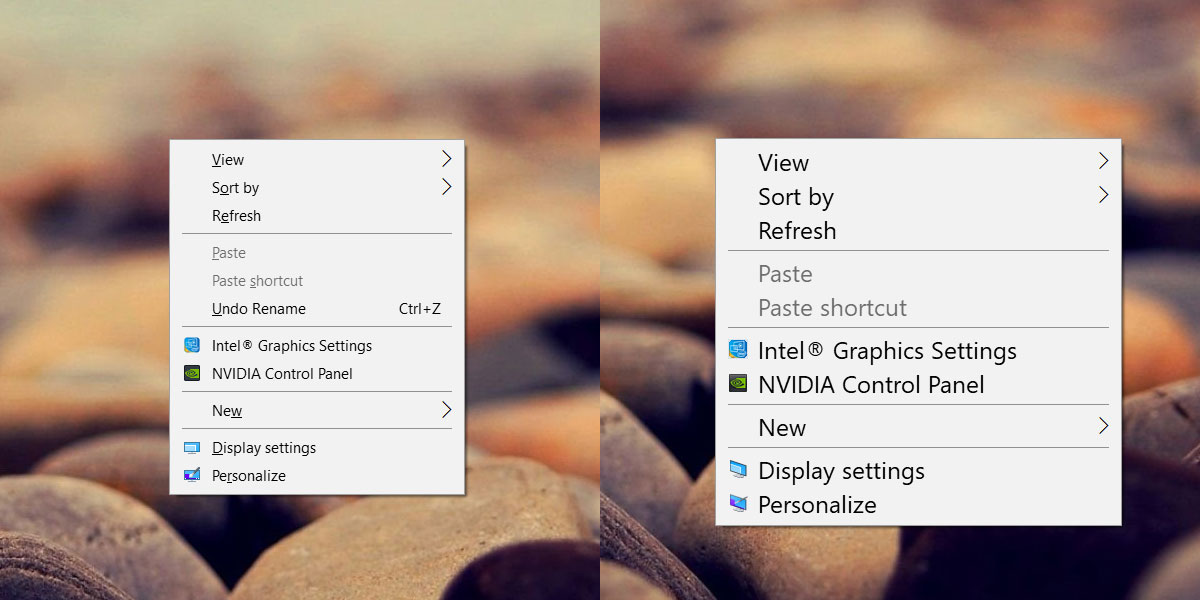
제목 표시 줄의 차이점은 다음과 같습니다.
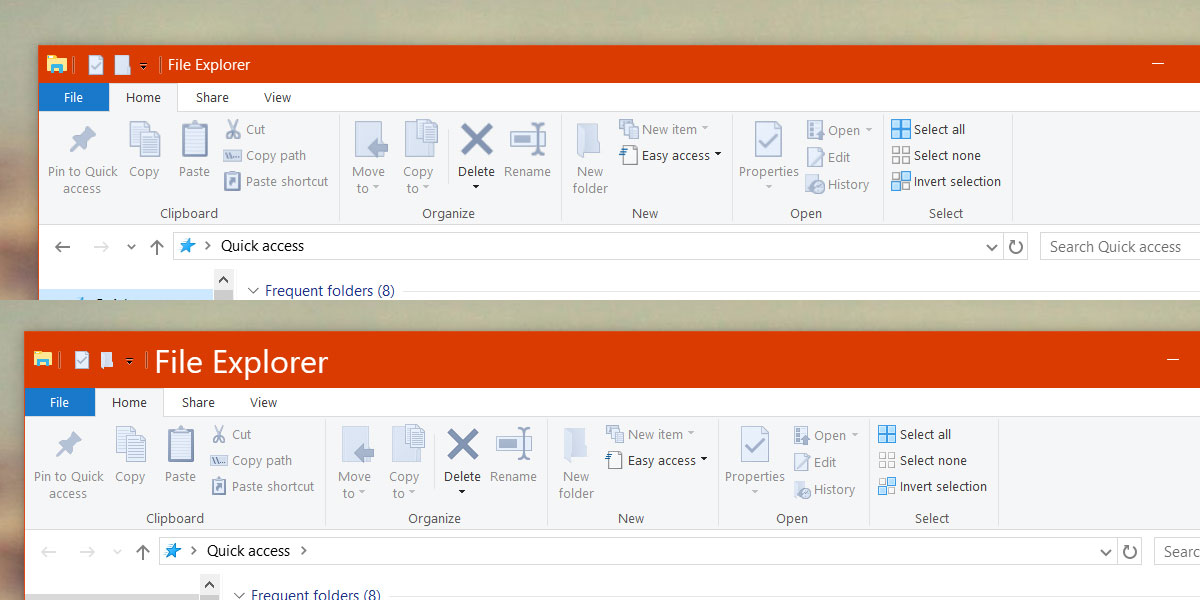
한계
시스템 글꼴 크기 변경 기가 가장 효과적입니다.부품. 시스템 글꼴 크기는 증가하지만 경우에 따라 상황에 맞는 메뉴와 같이 아이콘이 큰 텍스트와 겹치는 경우가 있습니다. 이를 설명하는 것은 앱의 범위를 벗어납니다. 약간 더 작은 글꼴 크기를 선택하여이를 피할 수 있습니다.
눈이 약하지만 화면의 모든 것이 불필요하게 커질 필요가없는 사람에게는 매우 유용한 앱입니다.
시스템 글꼴 크기 체인저 다운로드













코멘트